RedmiNote13如何拍夜景
基础操作流程
-
开启夜景模式
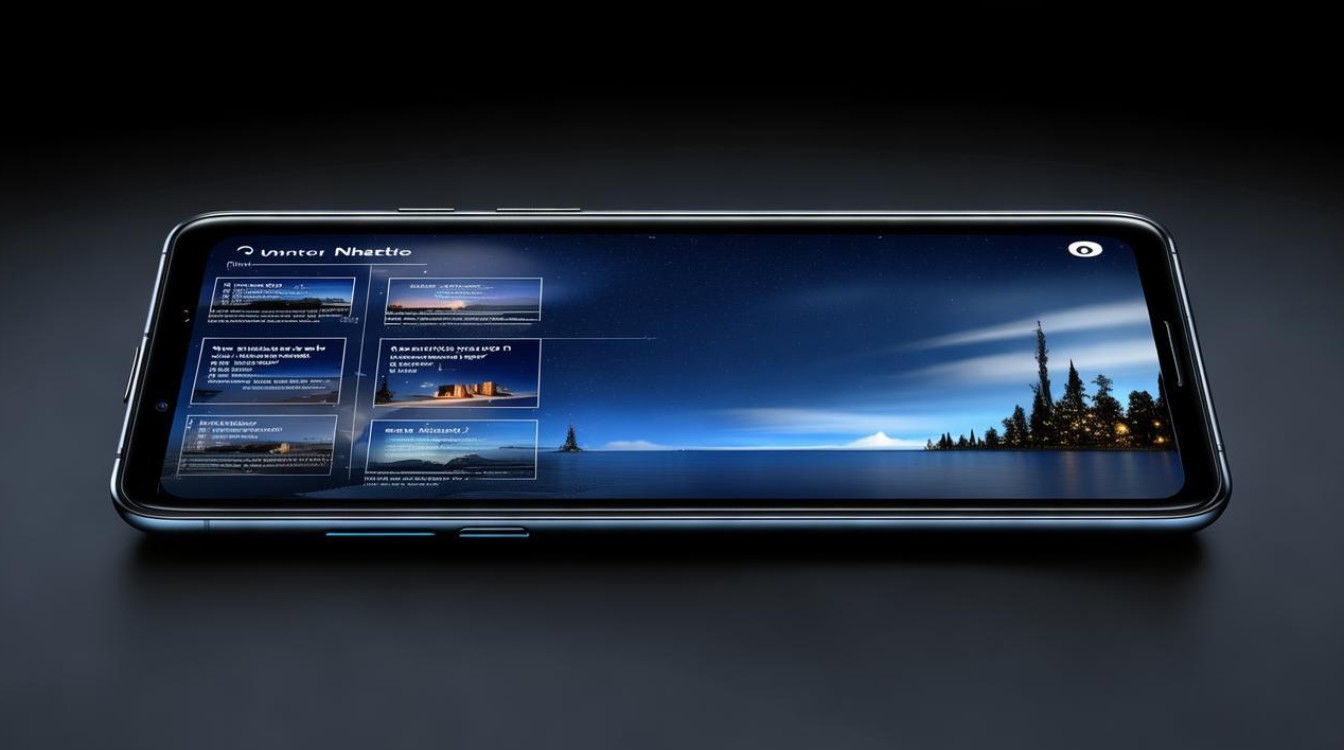
- 步骤①:解锁手机后打开桌面的「相机」应用;
- 步骤②:在拍摄界面下方找到并点击「更多」选项(通常位于屏幕右下角);
- 步骤③:从弹出的功能列表中选择「夜景」图标,此时系统会自动切换至专为低光环境优化的模式,该模式通过算法延长曝光时间并增强感光度,有效提升暗部细节亮度。
-
对焦与快门控制
长按屏幕中央区域可锁定对焦点和曝光值,避免因手抖导致画面偏移,若场景中有动态元素(如流动的车灯或行人),建议使用音量键替代触控操作以减少晃动风险,开启「定时拍照」(2-3秒延迟)能进一步降低按快门时的机体抖动。
关键参数调整策略
| 设置项 | 推荐值/操作 | 作用说明 |
|---|---|---|
| ISO | 自动或手动≤800 | 过高易产生噪点,优先利用大光圈和长曝光补偿进光量 |
| 快门速度 | 1/10~1/4秒(手持极限) | 配合防抖支架可实现更慢速快门捕捉更多光线 |
| 白平衡 | 根据光源类型手动校正(如暖黄灯光下调低色温) | 避免自动白平衡导致的偏色问题,还原真实色彩 |
| HDR功能 | 启用(尤其逆光场景) | 平衡高亮区域与阴影部分的对比度,使天空不过曝同时保留建筑轮廓 |
| AI优化 | 关闭(专业用户可选) | 原生直出更利于后期处理,但普通用户可保留以获得算法增强的亮度和色彩饱和度 |
实战拍摄技巧
✅ 光线运用法则
- 借光打亮主体:寻找街道路灯、店铺招牌等现有光源作为主光源方向,让人物面部或物体正面受光;例如拍摄小吃摊时,让蒸笼热气背后的灯光穿透蒸汽形成丁达尔效应。
- 制造光影层次:利用建筑物缝隙透出的线性光束切割画面,搭配慢门拍摄可呈现虚实相生的视觉效果,若遇雨天地面积水,反射的霓虹倒影能倍增画面张力。
✅ 稳定系统构建
手持拍摄时肘部紧贴躯干形成三角支撑结构;若无三脚架,可临时将手机放置在栏杆、背包顶部等平面上,对于车流密集路段,尝试将ISO降至最低并延长曝光至5秒以上,配合小光圈(f/8左右)即可捕获连续光轨。
✅ 构图美学原则
采用三分法将地平线置于画面下三分之一处,突出上空璀璨星空;拍摄城市夜景时,选择对称式构图强化几何美感(如跨江大桥的倒影),人物融入场景时注意服饰颜色与背景形成对比,例如穿白色外套站在深色楼宇前更容易突出轮廓。
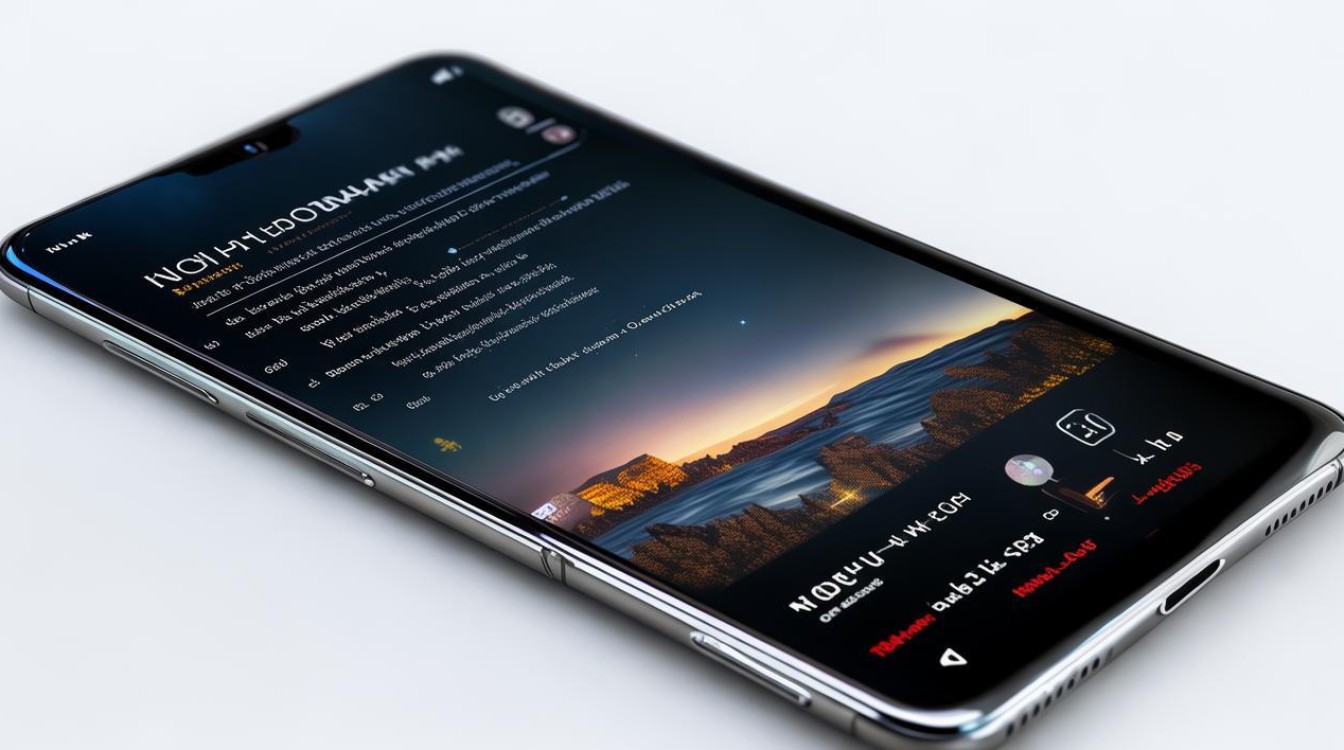
后期处理方案
-
基础校正阶段
使用Snapseed工具进行局部调整:用「画笔」工具单独提亮人像面部而不过度影响背景;通过「曲线」微调中间调亮度防止过暗区域丢失细节,针对噪点问题,可在Lightroom的「细节面板」中适当降低明度降噪强度。 -
风格化创作空间
尝试将原始RAW格式文件导入专业软件,对特定颜色通道做选择性增强——比如强化蓝色调营造冷峻氛围,或是提升橙色饱和度烘托温暖街景,进阶玩家可通过堆栈多层曝光合成不同时段的车流轨迹。
相关问答FAQs
Q1:为什么开启夜景模式后照片还是模糊?
A:可能原因包括手持抖动(建议使用三脚架)、镜头未擦干净导致眩光干扰、或拍摄对象本身移动过快超出安全快门范围,解决方案是检查设备稳定性,必要时提高ISO缩短快门速度,并确保镜片清洁无指纹。
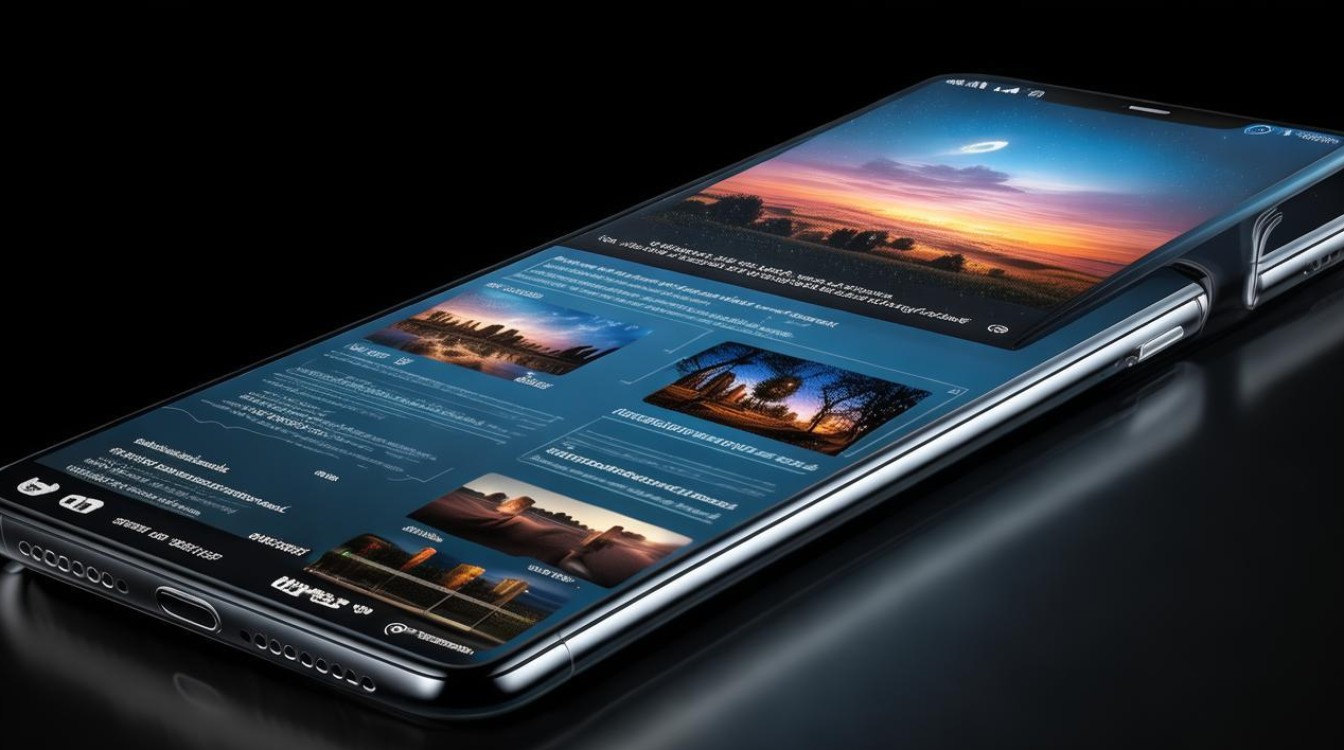
Q2:如何避免夜景照片出现严重噪点?
A:优先保证充足进光量——延长曝光时间>开大光圈>最后才考虑提升ISO,在Redmi Note13上可通过手动模式固定ISO至较低水平(如ISO200),同时启用「超级夜景」多帧合成功能抑制噪波,后期处理时使用Topaz DeNoise AI插件也能高效降噪且保留纹理
版权声明:本文由环云手机汇 - 聚焦全球新机与行业动态!发布,如需转载请注明出处。












 冀ICP备2021017634号-5
冀ICP备2021017634号-5
 冀公网安备13062802000102号
冀公网安备13062802000102号